一、认识视频会议
Lark 视频会议是 Lark 旗下高效、创新、安全的视频会议协作平台,支持千人共同入会,体验稳定流畅,让团队成员无论身在何处,皆可高效协作。
通过阅读本文,你将了解 Lark 视频会议的基础功能及使用方法。
00:00
/
00:00
不支持的音频/视频格式
请试试刷新
播放
进入全屏
点击按住可拖动视频
二、上手视频会议
会前:入会与必要准备
- 发起和加入会议
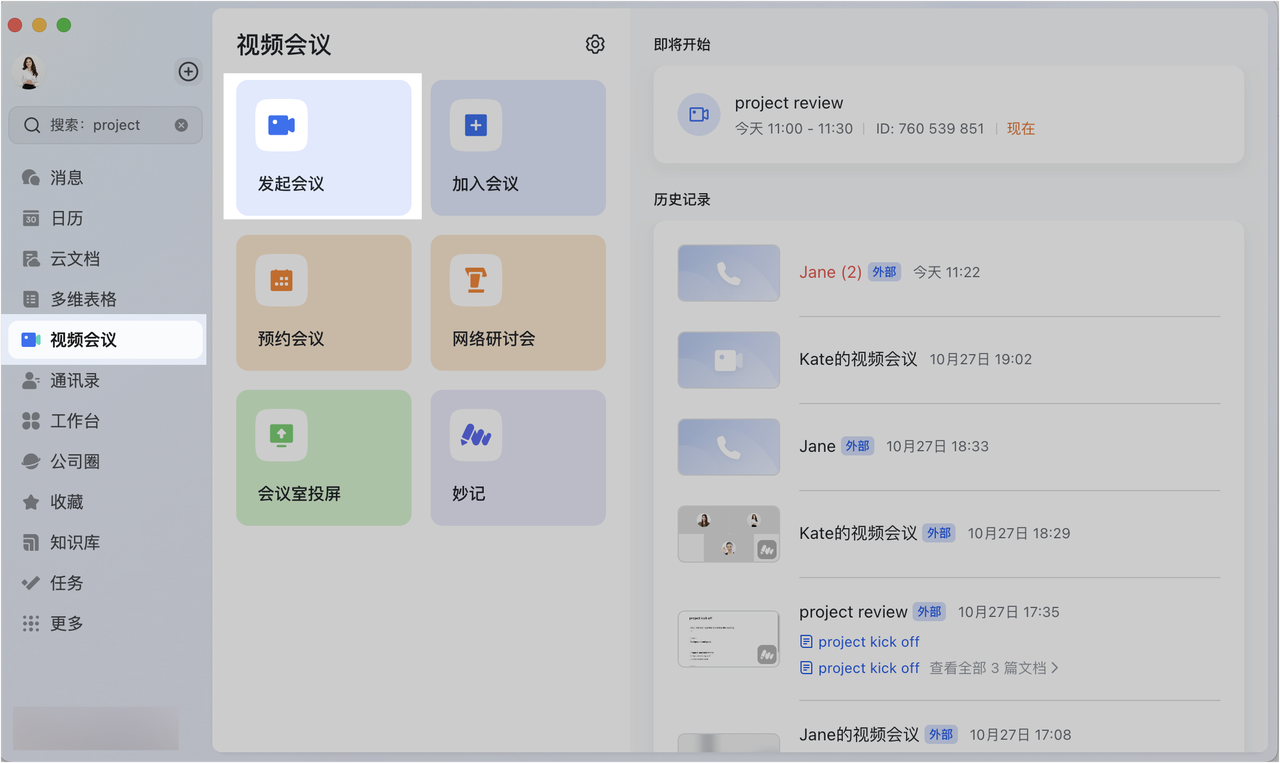
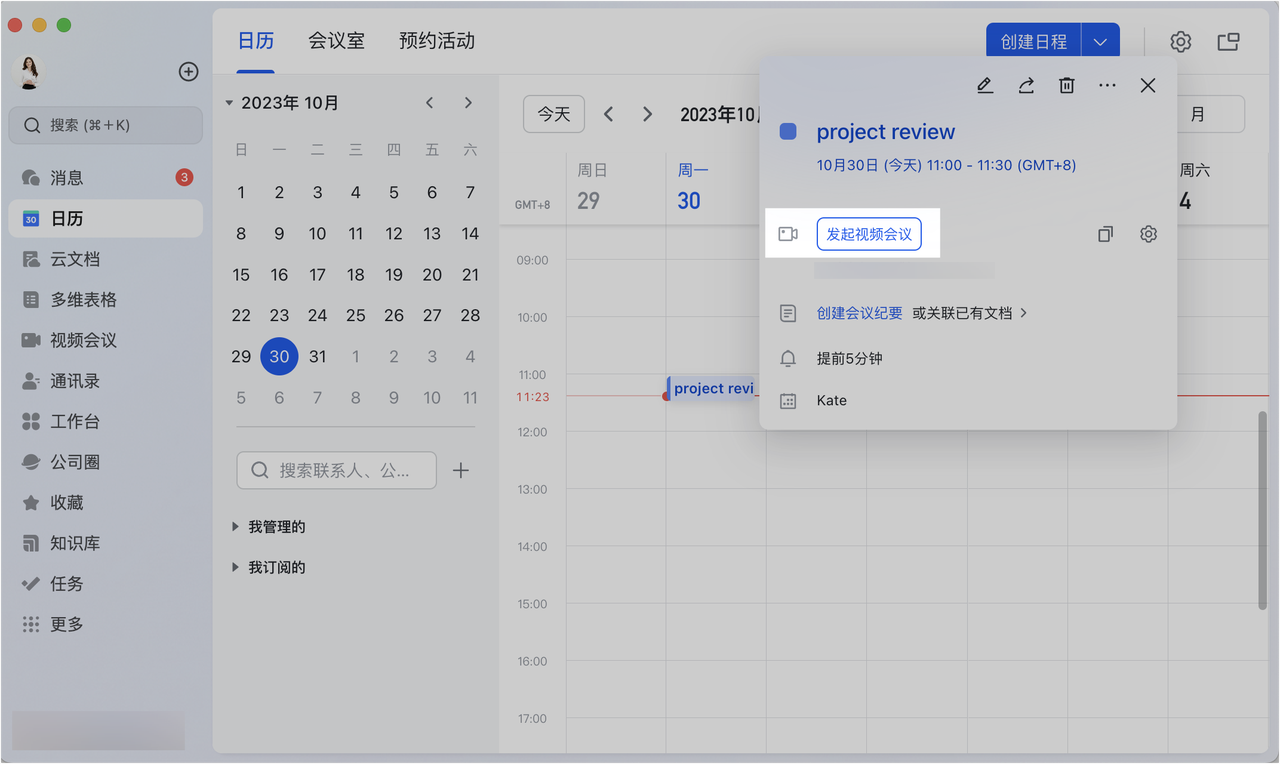
250px|700px|reset
250px|700px|reset
- 提前设置麦克风/扬声器/摄像头
你可以在会前预览页配置摄像头、麦克风和扬声器,避免意外情况影响会议效果。
- 点击 麦克风 图标旁的箭头,可以选择音频连接方式,还可事先测试扬声器和麦克风设备是否正常。
- 点击 摄像头 图标旁的箭头,可以选择摄像头设备,还可事先设置虚拟背景、虚拟头像等特效。
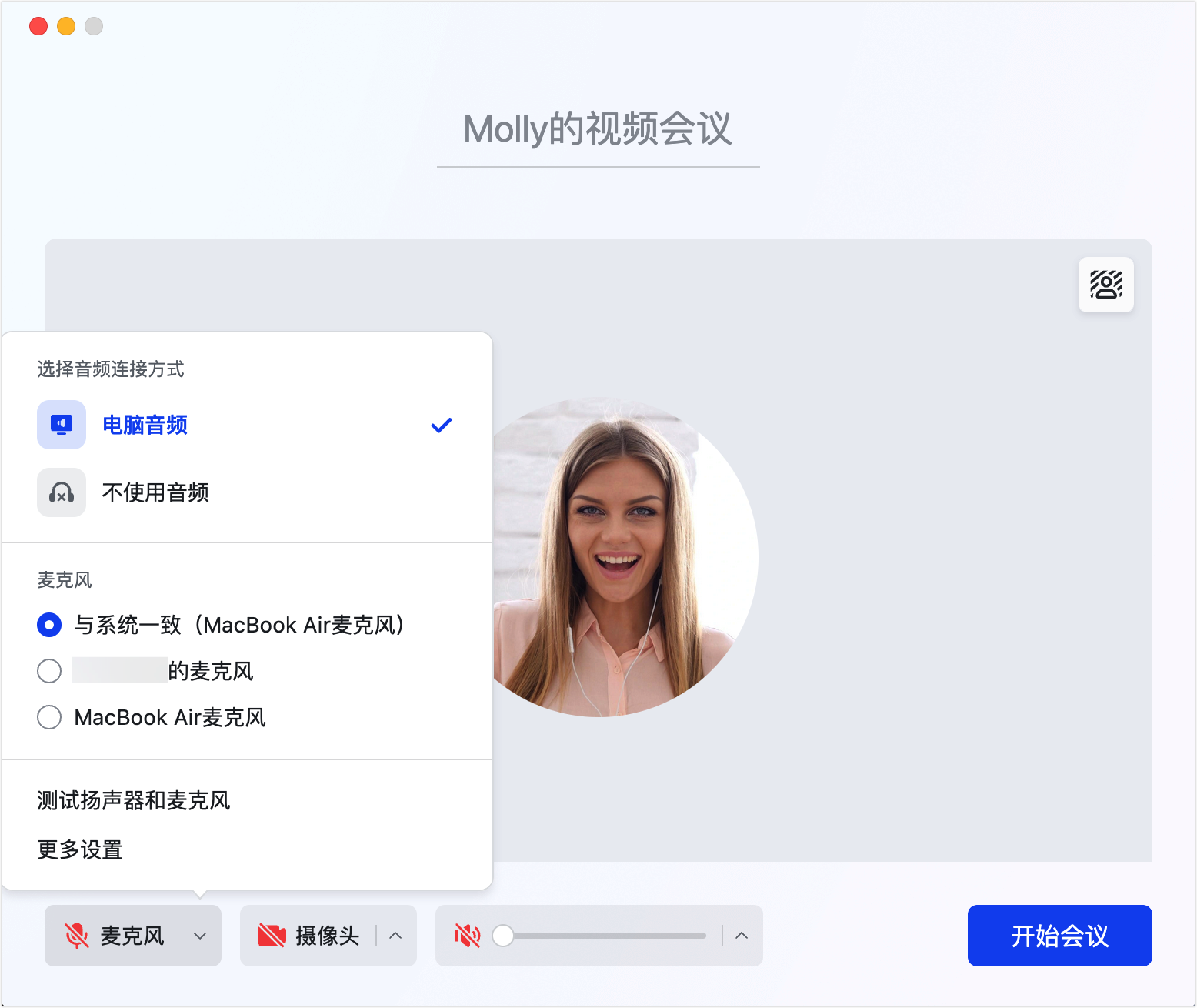
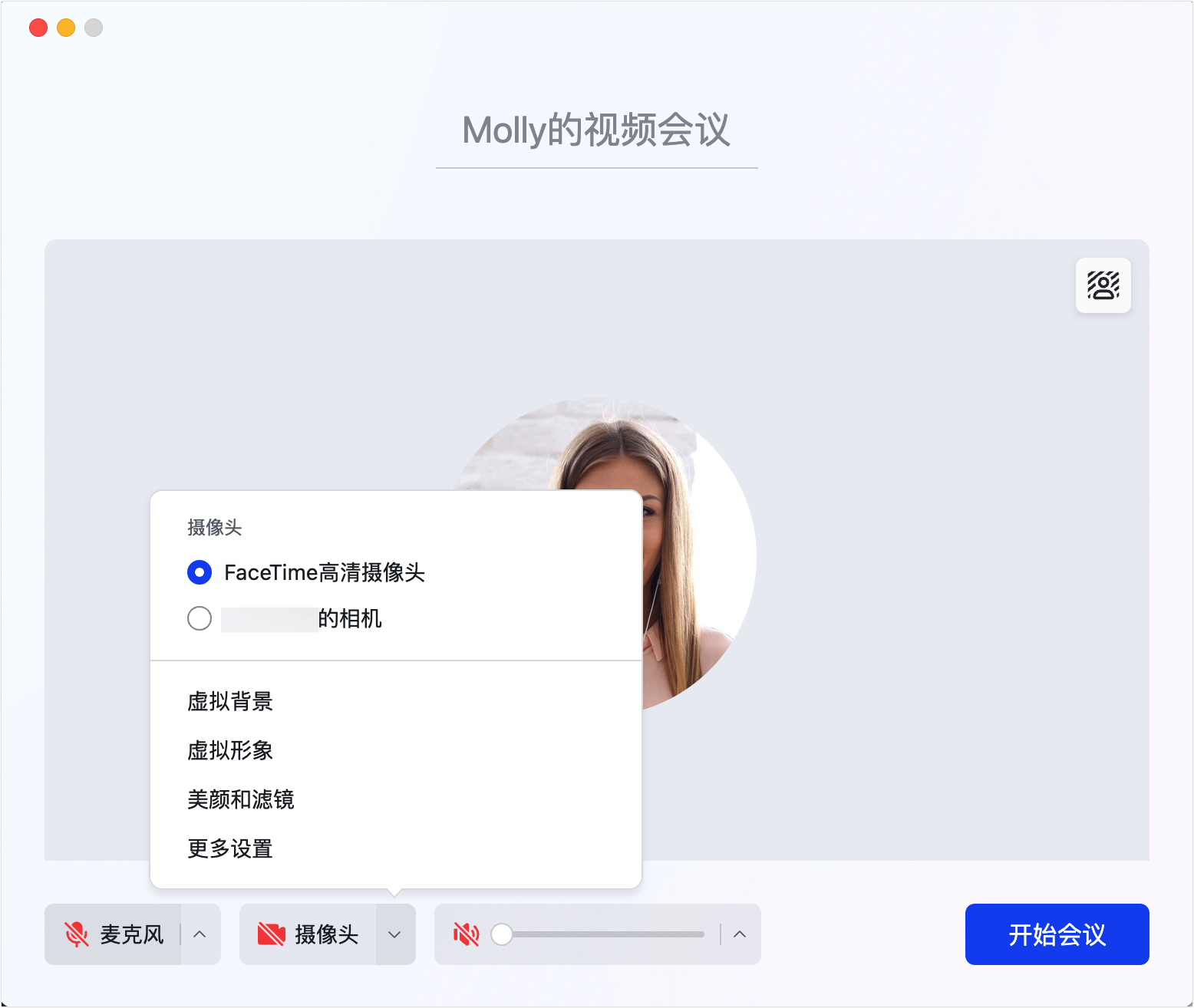
250px|700px|reset
250px|700px|reset
- 认识会议角色
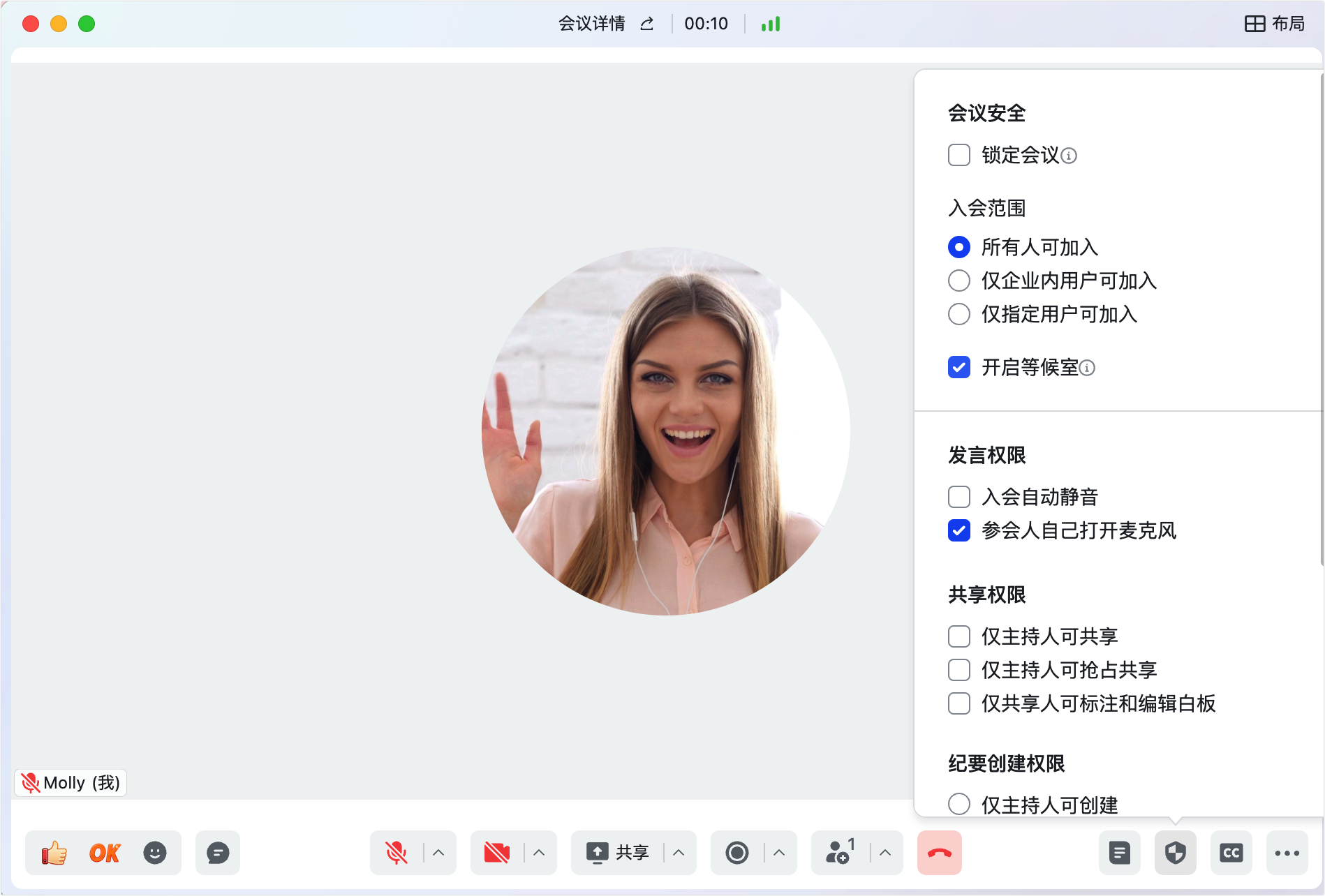
250px|700px|reset
会中:实用功能与技巧
- 录制会议
- 云录制:会议结束后自动生成录制文件(妙记)。
- 本地录制:可在桌面端将视频会议录制文件保存至本地设备。
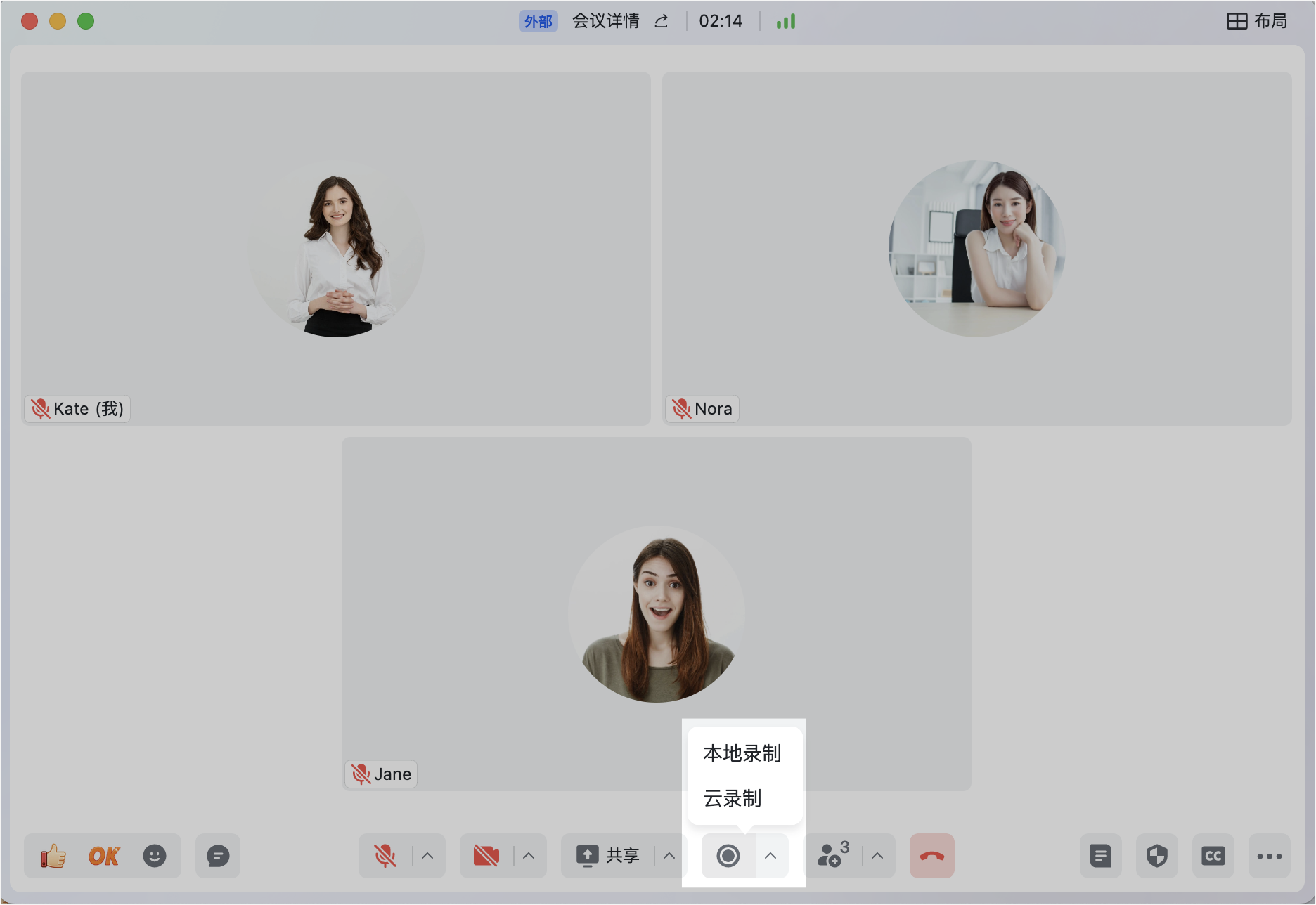
250px|700px|reset
- 共享内容
- 使用 妙享 功能,直接共享各类云文档,其他参会人可自由浏览,自如掌控阅读节奏,也可紧跟主讲人节奏。
- 使用 共享屏幕 功能,可选择共享桌面、窗口或应用程序,还可在共享屏幕上添加标注。
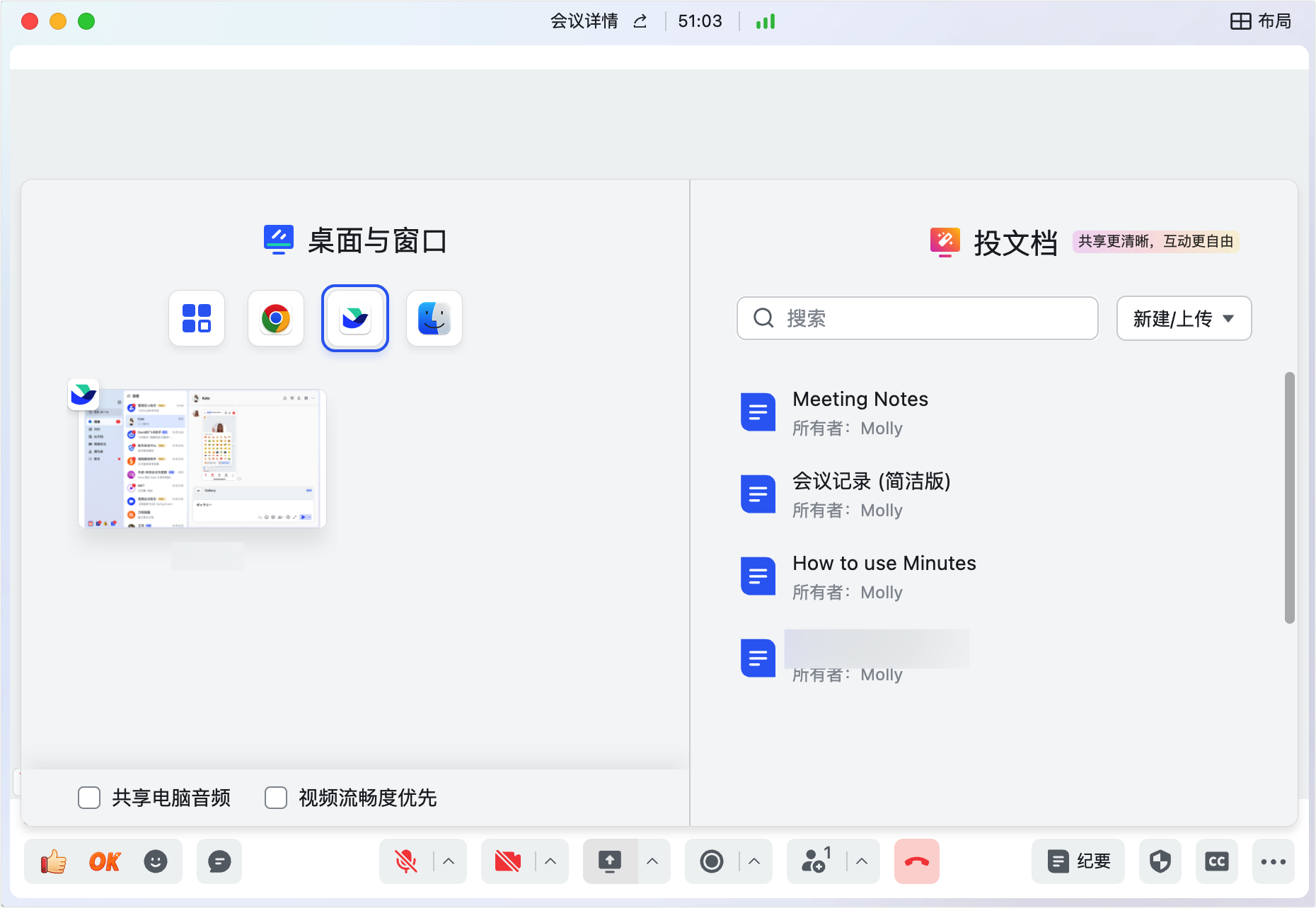
250px|700px|reset
- 开启字幕与翻译
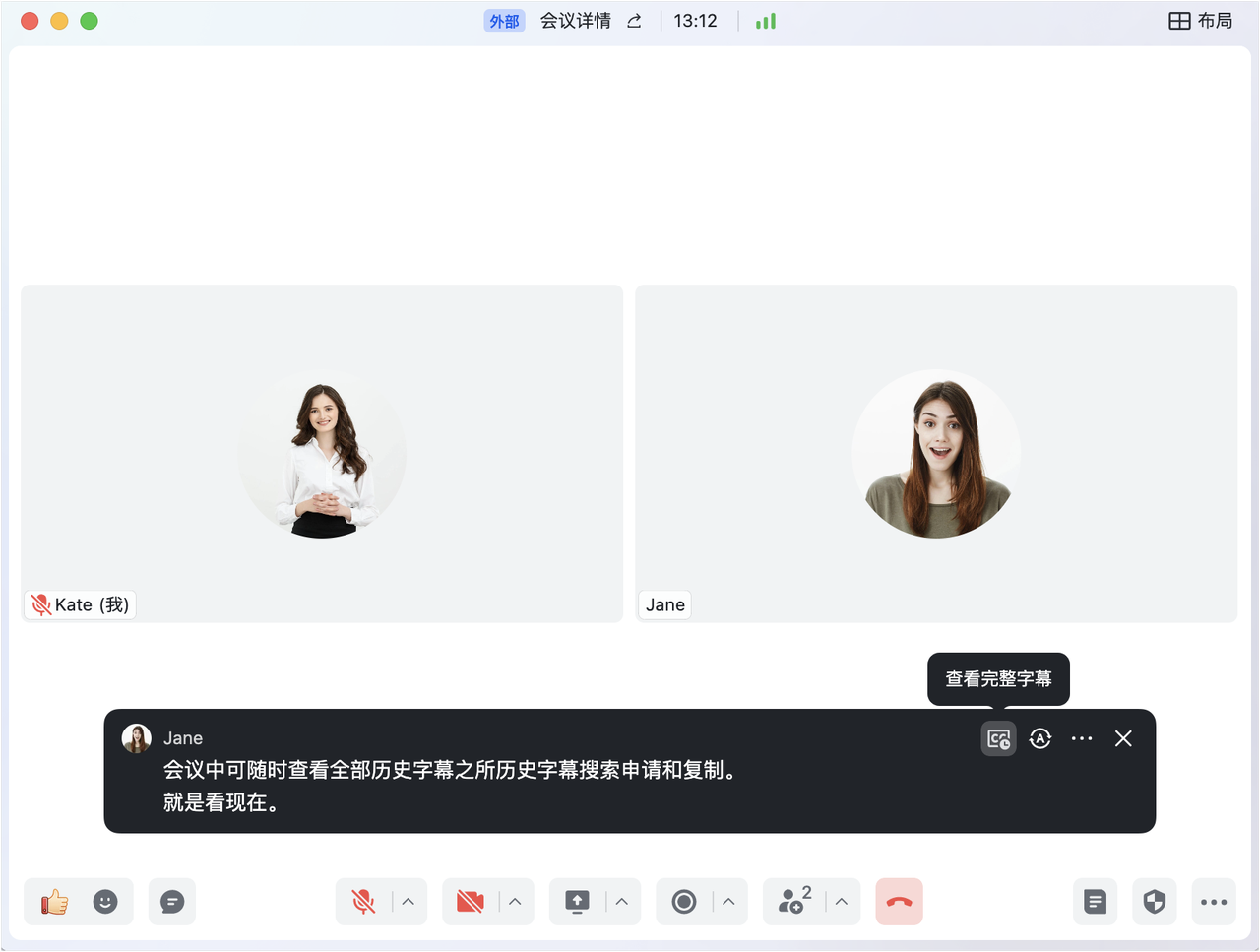
250px|700px|reset
- 聊天与表情回应
会议中,你可以在聊天区发送消息,随时传递想法,还能在他人发言时给予表情回应。
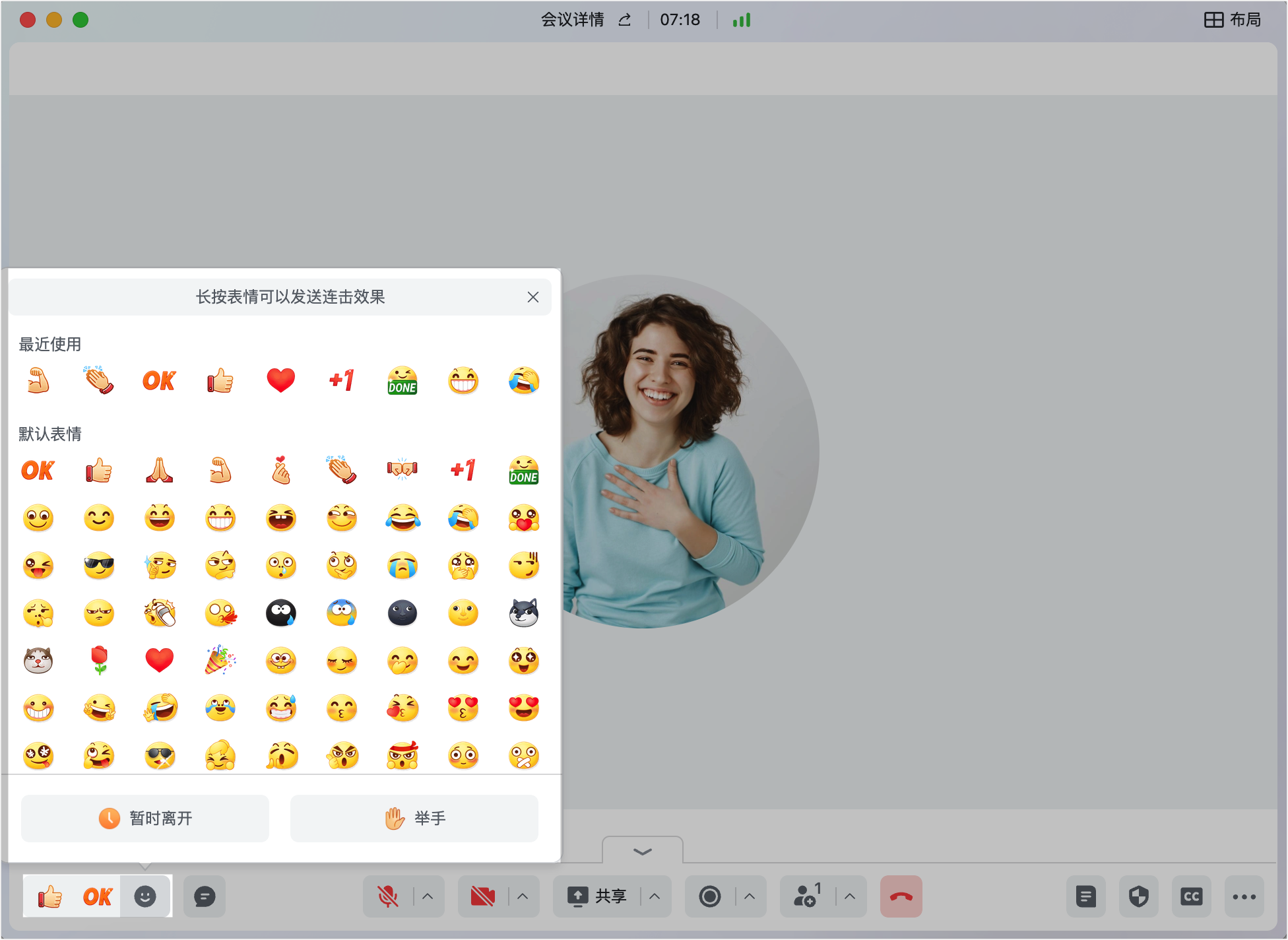
250px|700px|reset
- 切换视图
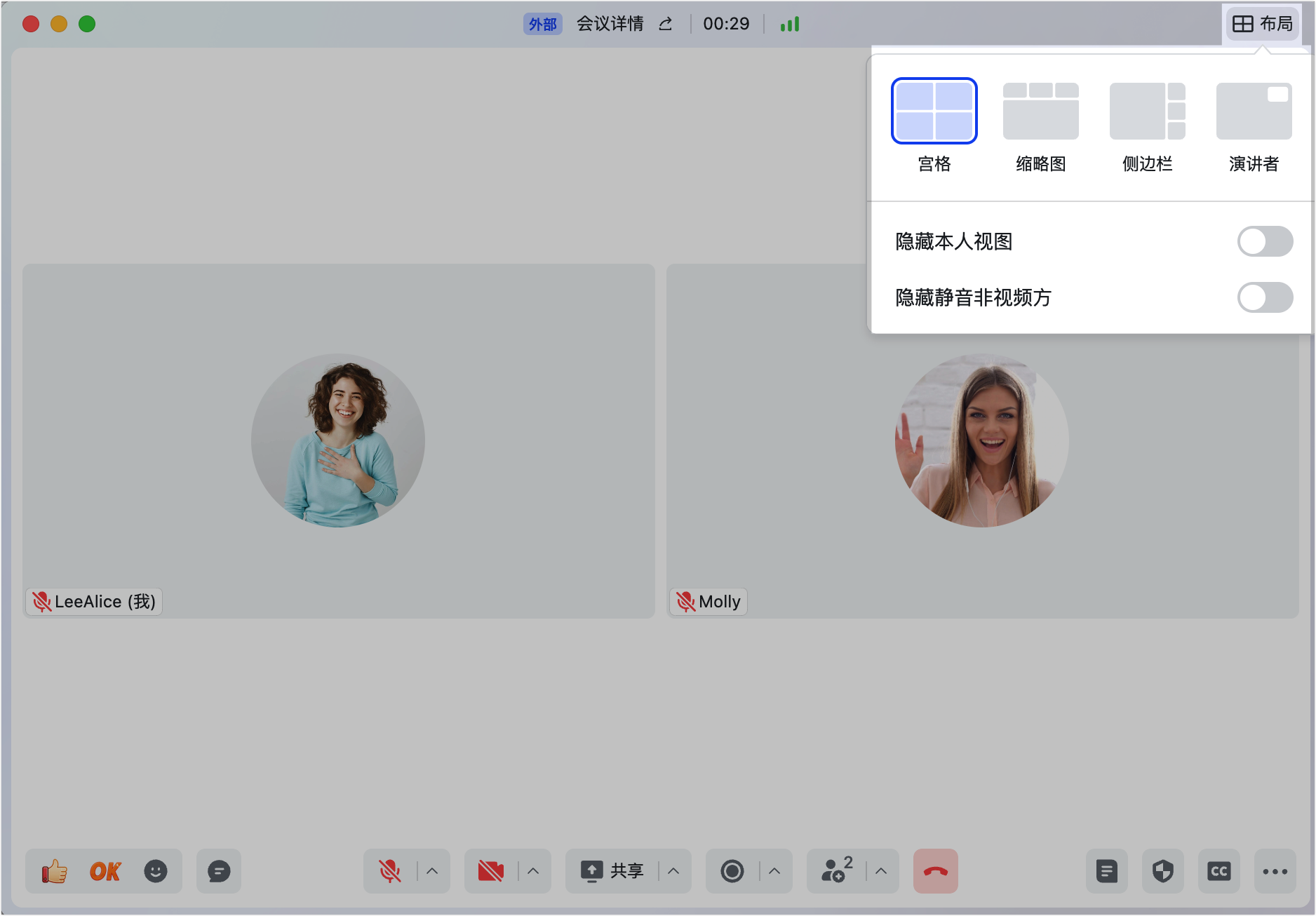
250px|700px|reset
- 设置特效
你可以点击 摄像头 旁边的箭头,进行多种特效设置,丰富参会体验。
- 虚拟背景:对背景区域进行虚化或自定义背景图片。
- 虚拟形象:选择卡通形象参会,保护参会人隐私。
- 美颜和滤镜:自定义调节具体参数,提升参会状态。
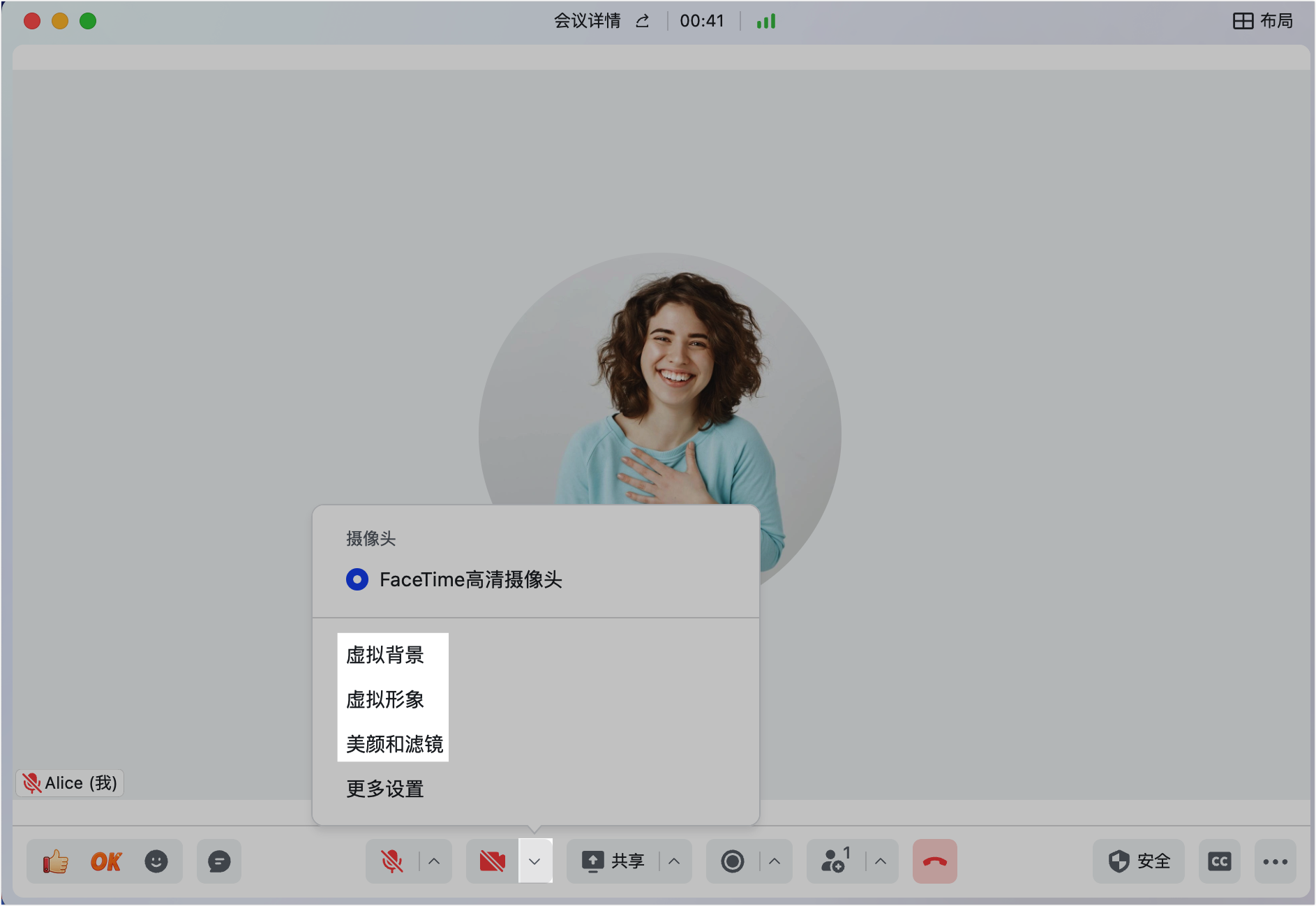
250px|700px|reset
会后:高效回顾会议
- 使用妙记回顾会议
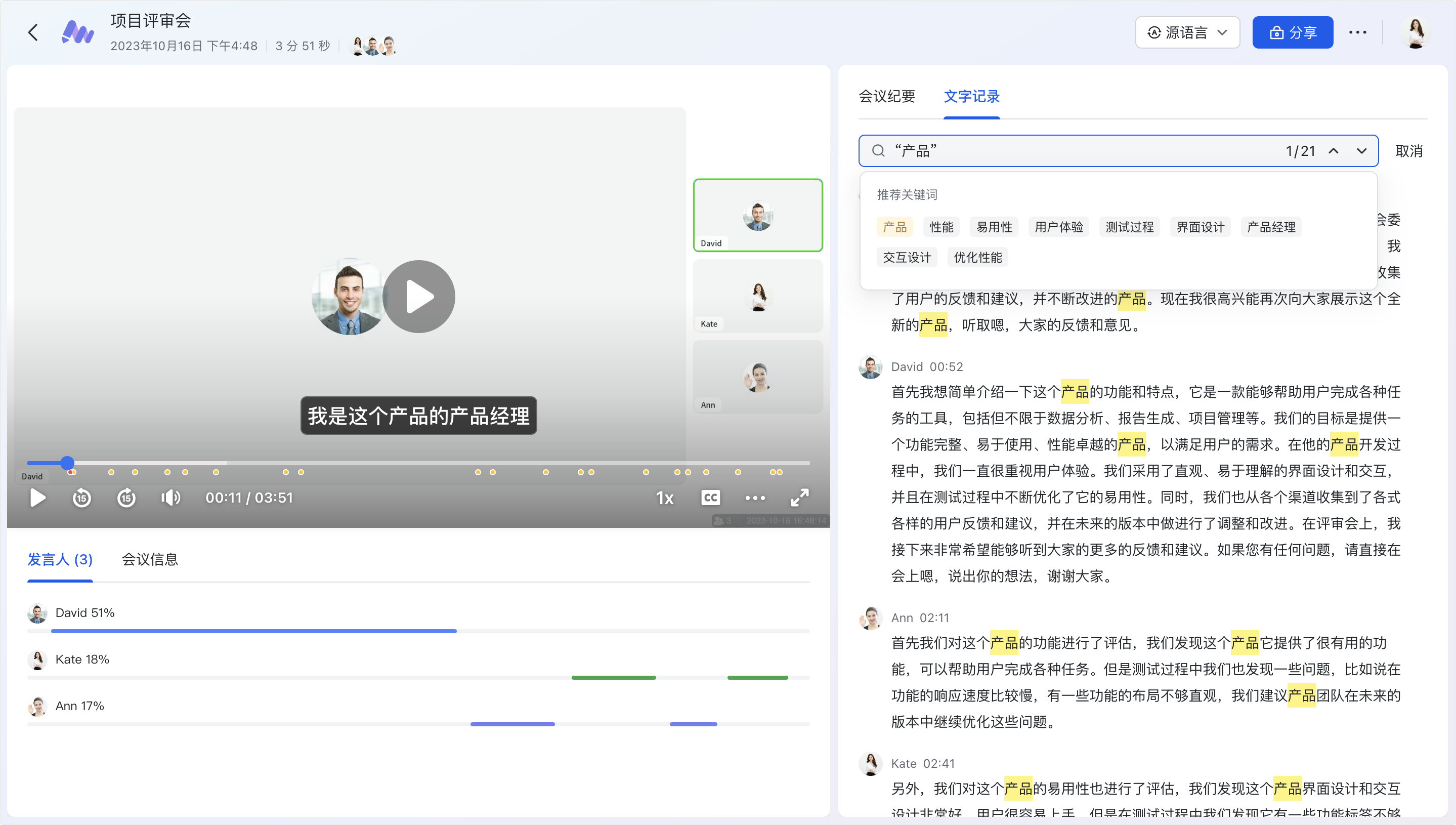
250px|700px|reset
三、了解更多
现在,你已经学会了如何使用视频会议进行日常沟通协作。你还可以通过以下内容更好地探索视频会议:
- 如果你想了解更多进阶功能,可点击快速上手视频会议(下)学习。
- 如果你在使用视频会议中遇到了问题,可点击视频会议问题排查查找更多内容。
- 如果你想及时了解视频会议功能变更,可点击视频会议功能更新掌握新功能动态。
